win10应用商店中文设置方法
win10应用商店怎设置中文?为了方便操作,想要把win10应用商店语言设置成中文怎么设置,下面系统天地给大家介绍,win10应用商店英文变中文怎么切换、win10应用商店中文设置方法介绍。
访问:
win10应用商店中文设置方法一:
点击电脑右下角时间后,点击日期和时间设置。
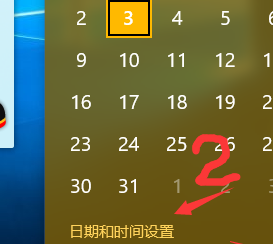
点击弹窗左边的区域和语言,更换成中文后点击设置成默认语言,最后把原来默认的英文删掉即可。
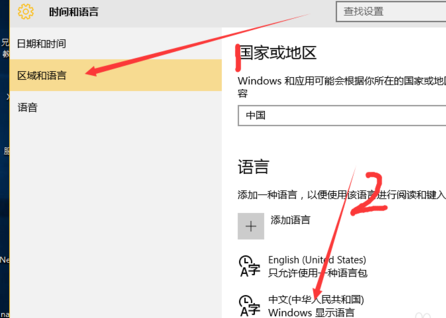
最后打开应用商店确认是否全部都变为中文。
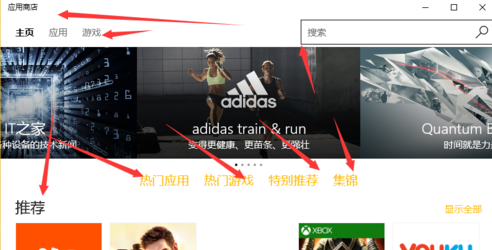
win10应用商店中文设置方法二:
右击桌面左下角的“Windows按钮”,然后点击控制面板。
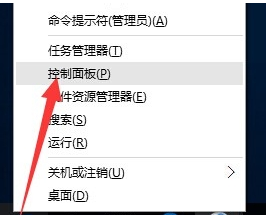
打开“区域”设置界面,切换到“管理”选项卡。
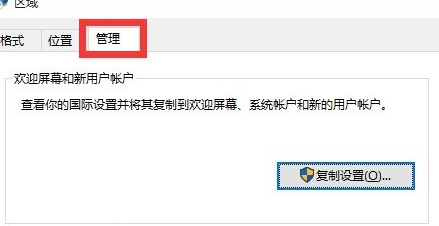
点击“更改系统区域设置”按钮。
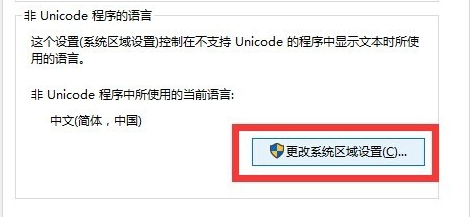
将“当前区域设置”设置为中文即可。
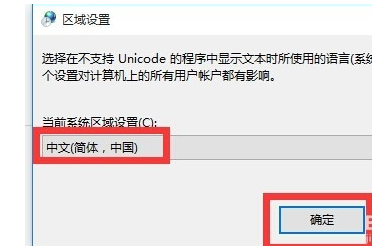
win10应用商店中文设置方法三:
1、在windows10系统桌面右键点击开始按钮,在弹出的右键菜单中点击“设置”菜单项;
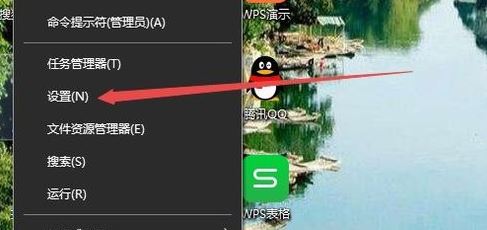
2、在设置界面,点击“时间和语言”,如图:
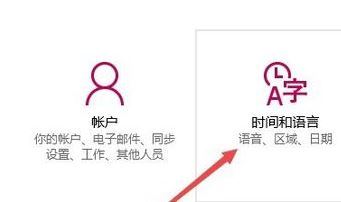
3、打开日期和时间设置窗口,点击左侧边栏的“区域和语言”菜单项,如图:
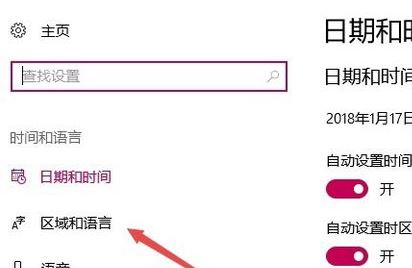
4、在右侧窗口中可以看到“中文”,如图:
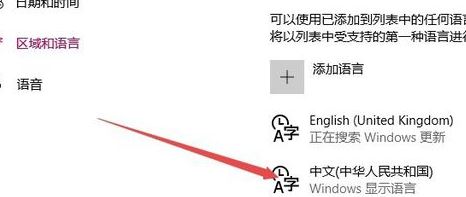
5、点击“中文”快捷链接后,在弹出菜单中选择“设置为默认语言”按钮;
以上就是win10应用商店中文设置方法介绍,大家可以参考上面的其中一种方法来设置win10应用商店。









